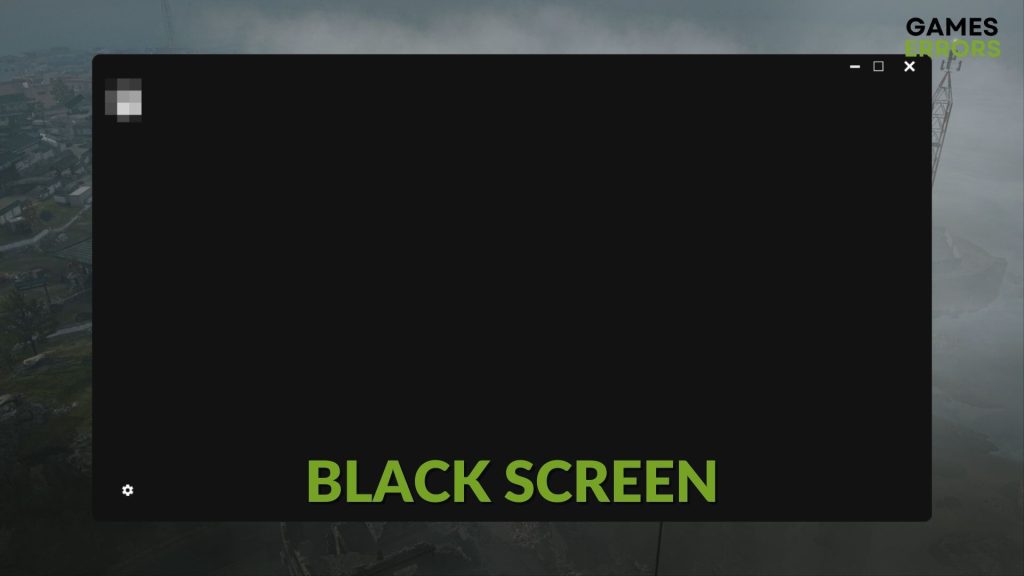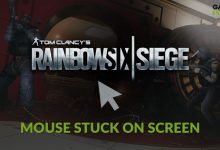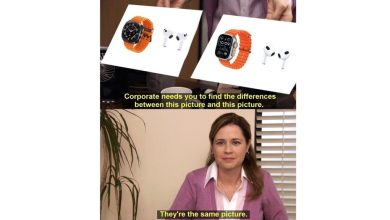.
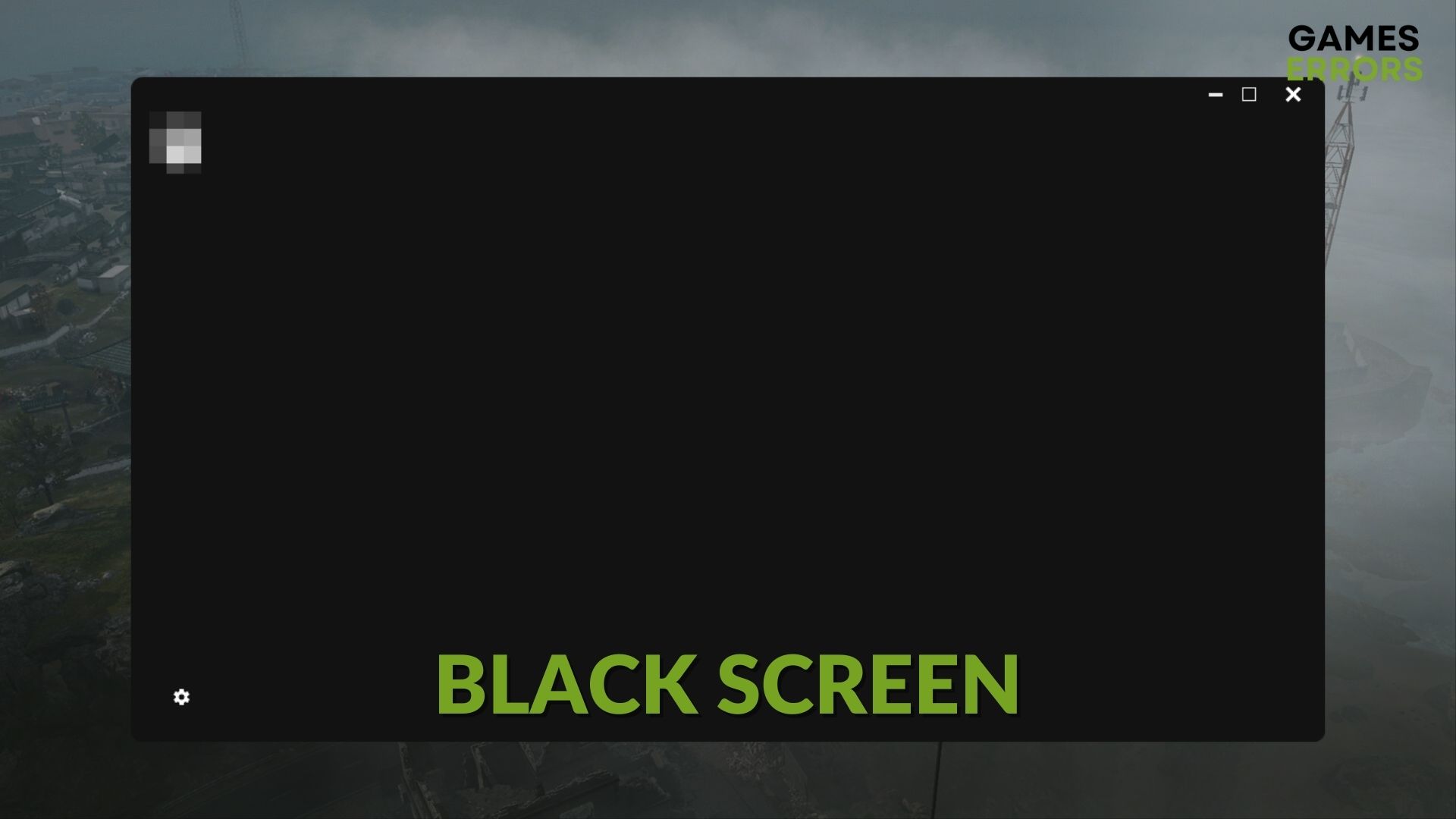
Se a tela ficar preta durante os jogos de vídeo no seu PC, você pode tomar algumas medidas eficazes para resolver esse problema. Este artigo é sobre esse tipo de problema e suas soluções.
Qualquer jogo AAA de baixo ou alto nível pode passar por esse problema no seu computador com Windows 11 ou 10. Às vezes, você pode perceber que a tela fica preta enquanto joga esses jogos. Na verdade, esse problema pode aparecer de maneiras diferentes em situações diferentes. O bom é que existem soluções muito bem-sucedidas.
O que causa o problema da tela preta nos jogos?
Quando a tela fica preta durante o jogo, ela pode ou não travar. Mas as razões são as mesmas. Se você se aprofundar, encontrará qualquer um dos seguintes problemas:
- Problema do driver:Se você perceber que a tela fica preta por um segundo ou permanentemente durante os jogos, pode ser por causa dos drivers desatualizados ou problemáticos do seu PC.
- Problema de hardware:Problemas com qualquer componente de hardware também podem ser a razão pela qual você está recebendo esse problema.
- Overclocking:O overclock pode causar problemas de superaquecimento. Como resultado, você pode ver que a tela fica preta por alguns segundos enquanto joga videogame e retorna ao estado normal depois de um tempo.
- Componentes desatualizados ou problemáticos:Componentes e arquivos de jogos desatualizados também são motivos conhecidos por trás desse tipo de problema em qualquer jogo de última geração.
- PSU incapaz:Em alguns casos, a PSU que você está usando pode não fornecer a potência adequada para a CPU e a GPU. Nesse tipo de caso, os jogos podem ficar pretos por um tempo ou travar.
Esse problema pode aparecer devido a outros motivos também. Porém, as soluções descritas na próxima parte deste post funcionarão em qualquer situação.
Como faço para corrigir a tela preta durante os jogos?
Primeiro, verifique se o seu PC possui as especificações mínimas exigidas pelos jogos problemáticos. Então, você pode tomar as medidas necessárias. No entanto, antes de passar pelos métodos de solução de problemas, você deve garantir o seguinte para tornar o processo mais eficaz:
- Instale os Redistribuíveis do Microsoft Visual C++ e o DirectX Runtime e reinicie o seu PC.
- Certifique-se de ter ativado o modo de jogo e o modo de alto desempenho.
- Confirme se sua fonte de alimentação é bem capaz e pode fornecer energia suficiente para a GPU e a CPU.
- Verifique se o seu sistema de resfriamento não está com defeito ou fraco e se você não está fazendo overclock em nada no seu PC com Windows.
- Verifique e certifique-se de que seu monitor não apresenta problemas internos.
Depois de garantir as coisas acima, você pode seguir os métodos mencionados abaixo se a tela ainda ficar preta durante os jogos:
- Atualize os drivers
- Atualizar o Windows
- Desative a economia de energia para gerenciamento de energia de estado de link
- Repare os arquivos do jogo
- Executar em modo de compatibilidade
- Reverter o driver da GPU
- Reinstale o driver da GPU
- Desativar dimensionamento de texto e ícone
- Ajustar as configurações de cores da área de trabalho
- Inicialização limpa
1. Atualize os drivers
Tempo necessário: 2 minutos.
Você deve começar atualizando os drivers, particularmente, o driver da placa gráfica para corrigir qualquer problema de tela preta durante o jogo no Windows 11 ou 10 PC.
- Clique com o botão direito do mouse no botão Iniciar na barra de tarefas e clique em Gerenciador de dispositivos.

- Expanda Adaptadores de vídeo.

- Clique com o botão direito do mouse no driver da GPU e clique em Atualizar driver.

- Clique na opção Pesquisar drivers automaticamente.
- Da mesma forma, atualize todos os outros drivers do seu PC.
- Reinicie o Windows.
Saiba como atualizar o driver da GPU para melhorar o jogo, se necessário.
2. Atualize o Windows
- Imprensa Ganhar + EU no teclado para abrir Configurações do Windows.
- Vá para atualização do Windows e depois clique em Verifique se há atualizações.

- Instale todas as atualizações disponíveis.
3. Desative a economia de energia para gerenciamento de energia de estado de link
Você deve desligar a economia de energia para Link State Power Management nas opções de energia e ver se ele corrige o problema de tela preta durante o jogo ou não. Para o fazer, siga estes passos:
- Imprensa Ganhar + R no teclado para abrir Executar.
- Tipopowercfg.cple baterDigitar.
- Clique em Alterar configurações do plano para o plano de energia selecionado.
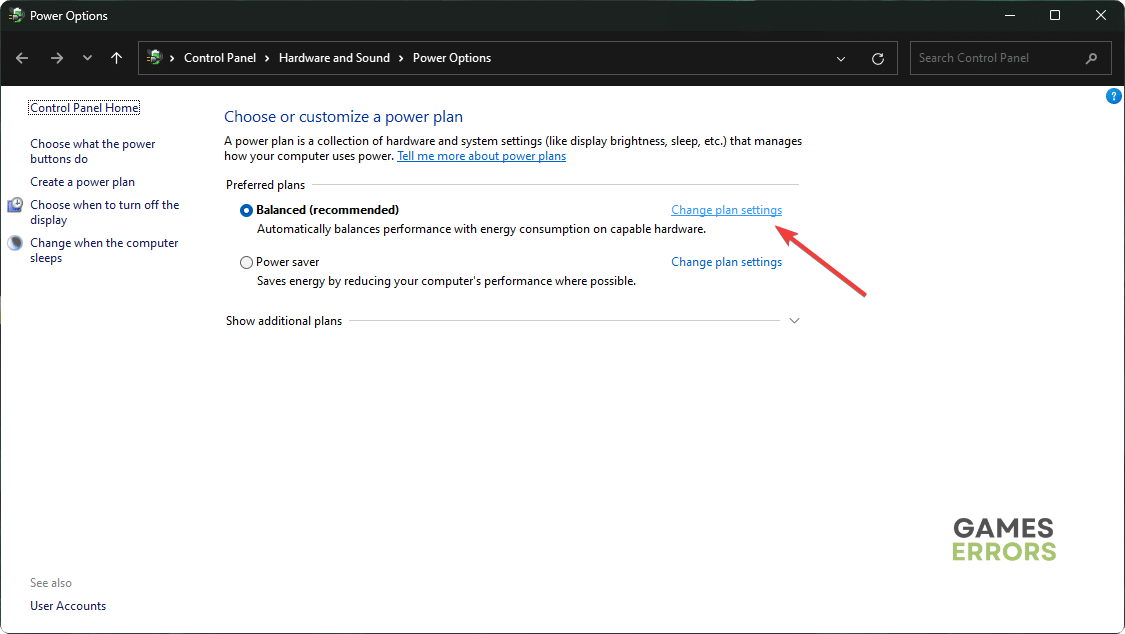
- Clique em Alterar configurações avançadas de energia.
- Expandir PCI Express e então Gerenciamento de energia do estado do link.
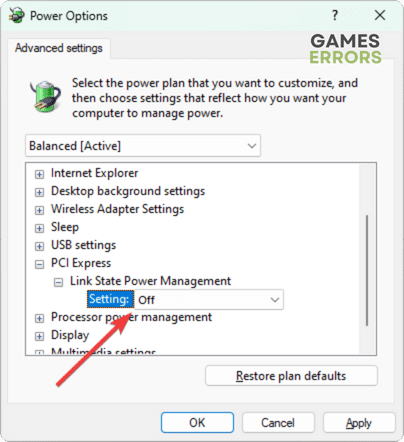
- Desligue a configuração.
- Clique emAplicareOK.
Se necessário, saiba o que fazer quando os jogos começarem a travar após a instalação de uma nova GPU.
4. Repare os arquivos do jogo
4.1 Reparação no Steam
- AbrirVapor.
- Vá para a biblioteca de jogos.
- Clique com o botão direito do mouse no jogo problemático e clique emPropriedades.
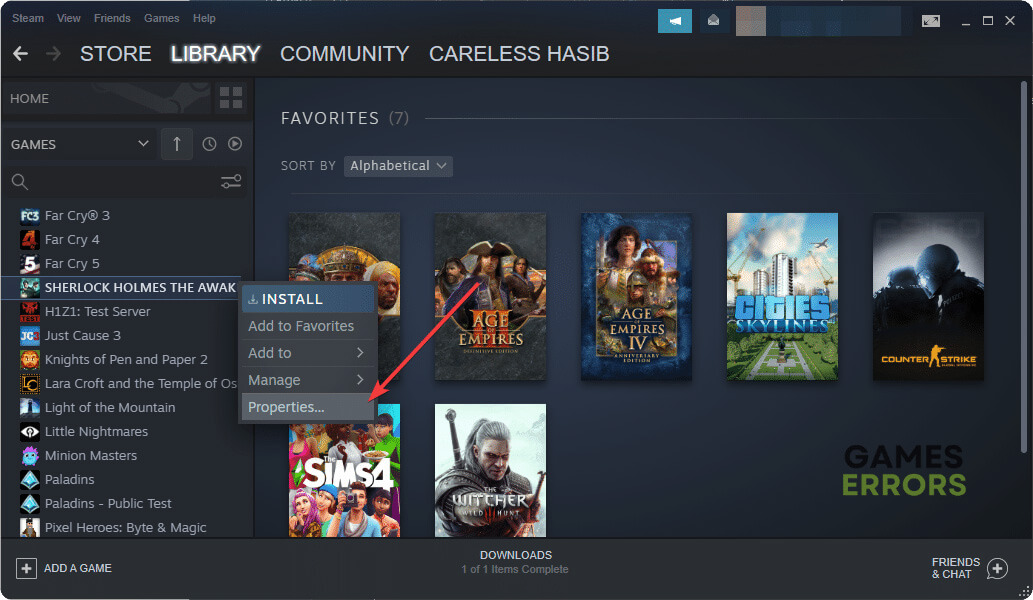
- Navegue até oFicheiros locaisaba.
- Clique emVerifique a integridade dos arquivos do jogo.

- Dê-lhe algum tempo para terminar o processo.
4.2 Reparação em jogos épicos
- Abra oIniciador de jogos épicos.
- Navegue até oBiblioteca.
- Clique emtrês pontos horizontaissob o jogo problemático e depoisGerenciar.

- Clique emVerificar.
- Tenha paciência, pois pode demorar um pouco para concluir o processo.
4.3 Reparar no aplicativo Xbox
- Lançar oaplicativo Xbox.
- Vá para o jogo problemático.
- A seguir, clique emtrês pontos horizontaise depoisGerenciar.
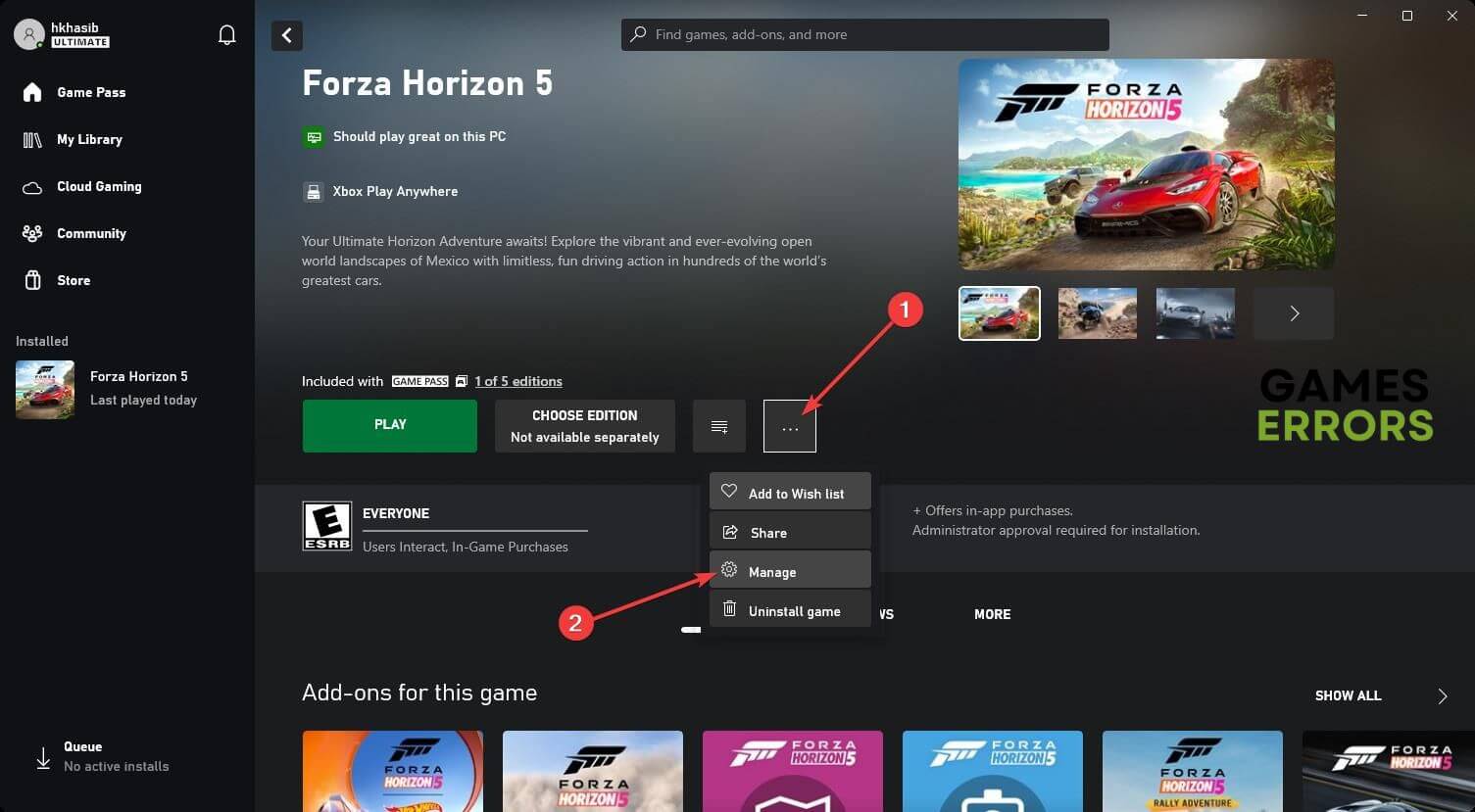
- Vou aoarquivosguia e clique emVerifique e repare.
- Dê-lhe alguns momentos para terminar a tarefa.
5. Execute em modo de compatibilidade
Este método não é aplicável aos videogames mais recentes. Se você perceber que a tela fica preta por alguns segundos ou permanentemente durante a reprodução de um título antigo e você ouve os sons do jogo ou não, pode executar o item problemático no modo de compatibilidade para corrigir o problema. Para isso, siga as etapas mencionadas abaixo:
- Vá para o diretório de instalação do jogo.
- Localize o arquivo EXE do jogo, clique com o botão direito nele e vá para propriedades.
- Vou aoCompatibilidadeaba.
- VerificarExecute este programa em modo de compatibilidade para:e selecione uma versão antiga do Windows.
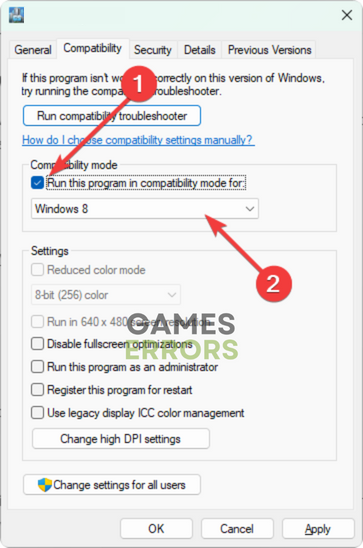
- Clique emAplicareOK.
6. Reverta o driver da GPU
Caso você comece a perceber que a tela fica preta por um segundo ou muito tempo enquanto joga algum jogo no seu PC após atualizar o driver da placa de vídeo, este método é mais para você.
- AbrirGerenciador de Dispositivoscomo antes.
- Expandir noAdaptadores de vídeo.
- Clique com o botão direito do mouse no driver gráfico e clique emPropriedades.
- Vou aoMotoristaaba.
- Clique emReverter driver.

- Vá em frente e conclua a tarefa.
- Reinicie o seu PC.
7. Reinstale o driver da GPU
- NoGerenciador de Dispositivosclique com o botão direito do mouse no driver da GPU e clique emDesinstalar.
- MarcaçãoTente remover o driver deste dispositivoe clique emDesinstalar.

- Reinicie o seu PC.
- Com base no seu chipset GPU, visite oAMD,IntelouPágina de download do driver NVIDIA.
- Selecione seu modelo de GPU e clique emProcurar.
- Baixe e instale o driver.
- Reinicie o Windows.
8. Desative o dimensionamento de texto e ícone
Se você estiver usando o Steam, este método é aplicável. Quando nenhum outro método funcionar, desativar o dimensionamento de texto e ícone nas configurações do Steam pode salvar seu dia, resolvendo o problema da tela preta nos jogos. Aqui estão os passos a seguir:
- Abrir Vapor.
- ir para o seu Configuraçõesconforme mostrado na captura de tela.

- Vou ao Interface aba.
- Desmarcar Dimensione o texto e os ícones para corresponder às configurações do monitor (requer reinicialização) e clique em OK.
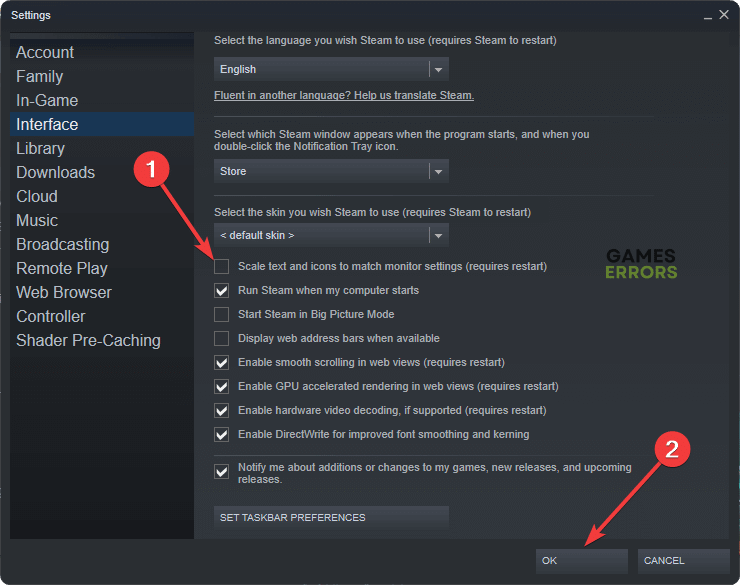
- Reinicie o seu PC.
9. Ajuste as configurações de cores da área de trabalho
Este método ajuda se a tela piscar ou piscar em preto quando você jogar qualquer videogame em um PC com Windows 11 ou 10.
- Abra seu aplicativo de controlador gráfico, por exemplo, Painel de controle NVIDIA.
- Expandir Mostrar e clique em Ajustar as configurações de cores da área de trabalho.
- Definir qualquer um Programas de área de trabalho ou Vídeos em tela cheia no Tipo de conteúdo relatado para a seção de exibição.
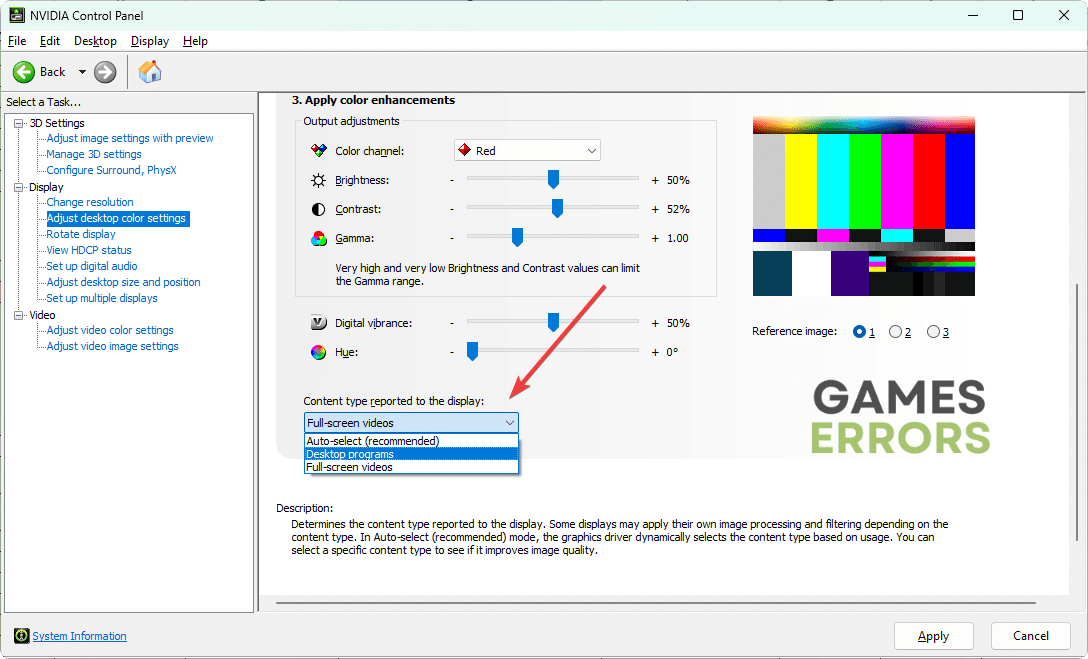
- Clique em Aplicar.
10. Bota limpa
- AbrirCorrer.
- Tipomsconfige clique emOKpara abrir oConfiguração do sistema.
- Agora, vá para oServiçosaba.
- VerificarOcultar todos os serviços da Microsofte depois clique emDesativar tudo.

- Clique emAplicareOK.
- Reinicie o seu PC com Windows.
Na inicialização limpa, execute o item problemático e veja se a tela do jogo ainda fica preta ou não. Se não houver nenhum problema, significa que um serviço de terceiros é a raiz da situação problemática. Tente descobrir. Para isso, habilite os serviços um a um até encontrar uma tela preta nos jogos novamente.
Em seguida, desinstale o software ou aplicativo relacionado para corrigir o problema permanentemente.
Mais sugestões:
A tela ainda pisca ou fica preta quando você joga um videogame em tela cheia? Considere tentar estas coisas também:
- Reinstale o item problemático.
- Reinstale ou redefina o Windows 10 ou 11 para ver se isso ajuda.
- Tente um monitor diferente e veja se funciona.
- Determine se sua PSU, GPU ou qualquer outro hardware está com problemas ou não. Você pode considerar a atualização caso seja a única solução.
Se necessário, aprenda como consertar jogos travando em um PC.
Este artigo apresentou os melhores métodos para corrigir se a tela do PC ficar preta durante o jogo e também descreveu por que isso acontece. Se você tiver alguma dúvida ou sugestão, sinta-se à vontade para escrevê-las na caixa de comentários.
A postagem A tela fica preta durante o jogo: como corrigir [Mega Guide] apareceu primeiro em Erros de jogos.
.